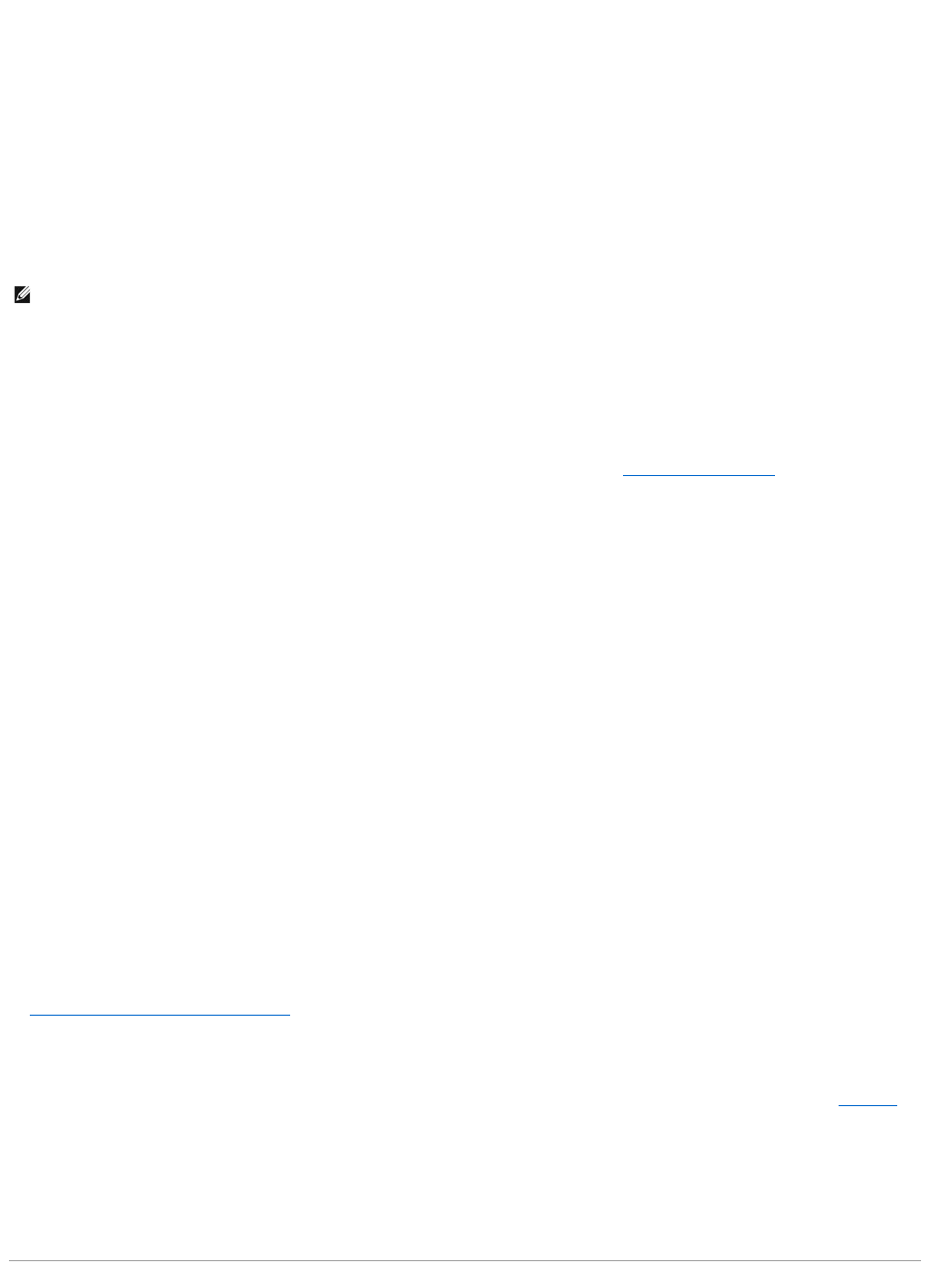Controleer het stroomlampje —
Als het stroomlampje aan staat of knippert, heeft de computer stroom. Als het stroomlampje knippert, staat de computer in de standby-modus—druk op de
aan/uit-knop om de standby-modus te verlaten. Als het lampje uit staat, drukt u om de aan/uit-knop om de computer aan te zetten.
Laad de batterij op —
De batterij kan leeg zijn.
1. Installeer de batterij opnieuw.
2. Gebruik de netadapter om de computer op een stopcontact aan te sluiten.
3. Zet de computer aan.
Controleer het statuslampje van de batterij —
Als het batterijstatuslampje oranje knippert of gestaag oranje brandt, is de batterij bijna leeg of leeg. Steek de stekker van de computer in het stopcontact.
Als het batterijstatuslampje blauw en oranje knippert, is de batterij te heet om op te laden. Sluit de computer af, koppel deze los van het stopcontact en laat
de batterij en computer tot kamertemperatuur afkoelen.
Als het batterijstatuslampje snel oranje knippert, kan de batterij defect zijn. Neem contact op met Dell. Zie Contact opnemen met Dell.
Controleer de temperatuur van de batterij —
Alsdebatterijtemperatuurlagerisdan0°C(32°F)zaldecomputernietstarten.
Test het stopcontact —
Controleer of het stopcontact werkt door dit met een ander apparaat te testen, zoals een lamp.
Controleer de netadapter —
Controleer de kabels van de netadapter. Als de netadapter een lampje bevat, moet u controleren of dit lampje brandt.
Sluit de computer rechtstreeks op een stopcontact aan —
Maak geen gebruik van stroomstootbeveiligingsapparaten, stekkerblokken of de verlengkabel, zodat u kunt controleren of de computer ook echt aan gaat.
Schakel mogelijke interferentiebronnen uit —
Schakel ventilatoren, TL-verlichting, halogeenlampen en andere apparaten in de buurt uit.
Pas Energiebeheer aan —
Zie Instellingen voor energiebeheer configureren.
Plaats de geheugenmodules opnieuw —
Als het stroomlampje van de computer gaat branden, maar het beeldscherm leeg blijft, dient u de geheugenmodules opnieuw te installeren. Zie Geheugen.
Controleren of de computer genoeg stroom krijgt
Uw computer is ontworpen voor gebruik met een 150W-netadapter. Voor een optimale systeemprestatie moet u altijd gebruik maken van een 150 W-adapter.
Als u een minder krachtige netadapter gebruikt, kunt u een WAARSCHUWING bericht ontvangen.